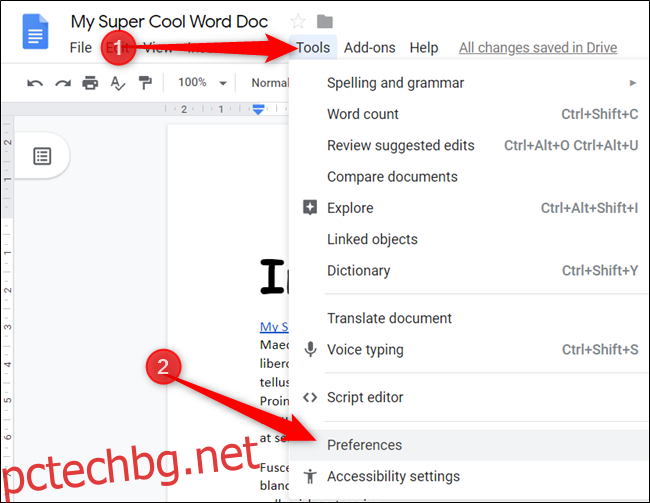Функцията за автоматично заместване в Google Документи е лесен начин за създаване на текстови преки пътища за думи или изречения, които редовно използвате във вашите документи. Ето как можете да спестите време и усилия с този удобен инструмент.
Стартирайте уеб браузъра си, насочете се към Гугъл документии отворете нов или съществуващ документ.
В лентата с менюта щракнете върху Инструменти > Предпочитания.

Това е същата функция, която автоматично създава тирета, крайни тирета и em тирета във вашия документ.
След това ще видите две текстови полета, едното за думата, която искате да замените, а второто с какво ще бъде заменена. Например, всеки път, когато напиша думата „Имейл“, последвана от символа за интервал, Документи ще я заменят с моя имейл адрес.
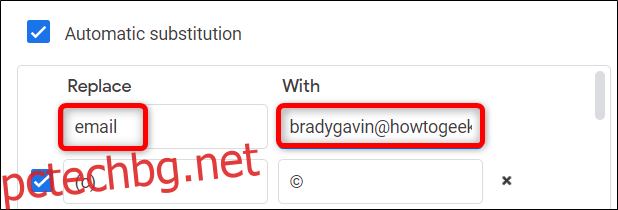
Можете също да използвате функцията за автоматично заместване като вид автоматично коригиране на често срещани думи, които може да сбъркате случайно, без да се налага да щраквате с десния бутон върху грешка в инструмента за проверка на правописа на Документи.
Както преди, въведете всяка неправилна изписване на дума в полето „Замяна“ заедно с правилния правопис в полето „С“.
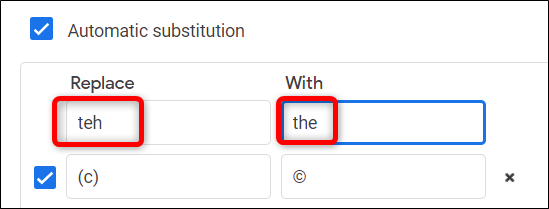
Едно предупреждение за използването на автоматични замествания в Google Документи е, че всичко в полето „Замяна“ трябва да бъде една дума без интервали. Ако въведете нещо в това поле с интервал между думите, Документи ще го добави към списъка, но прекият път няма да работи. Полето „С“ обаче може да бъде на практика всичко, включително няколко думи с интервал.
Ако често използвате повторно изречение или параграф във вашите документи, можете да използвате функцията за заместване, за да създадете пряк път за текст, за да съкратите броя на натисканията на клавиши, необходими за изписването на всичко.
Когато използвате преки пътища за текст като този, за да сте сигурни, че думите, които редовно използвате, няма да се припокриват с ключови думи, поставете ги до специални знаци, като скоби, фигурни скоби, двоеточия, удивителни знаци и т.н. По този начин няма да получите никакви неоправдани замествания във вашия документ.
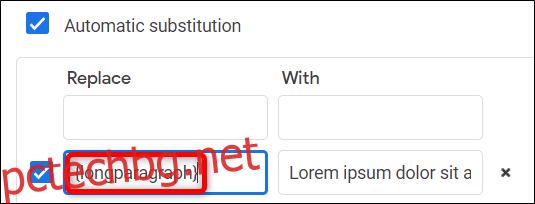
Можете да деактивирате всяка замяна, която сте добавили, като щракнете върху квадратчето до ляво на полето „Замяна“ или да изтриете заместителя, като щракнете върху малкия „X“ вдясно от полето „С“.
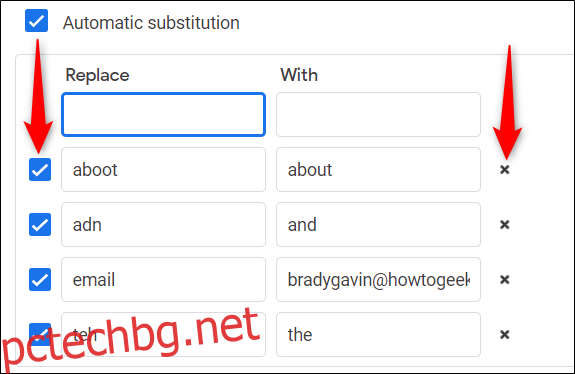
След като приключите с въвеждането на всички замествания, щракнете върху бутона „OK“, за да запазите промените и да се върнете към вашия документ.
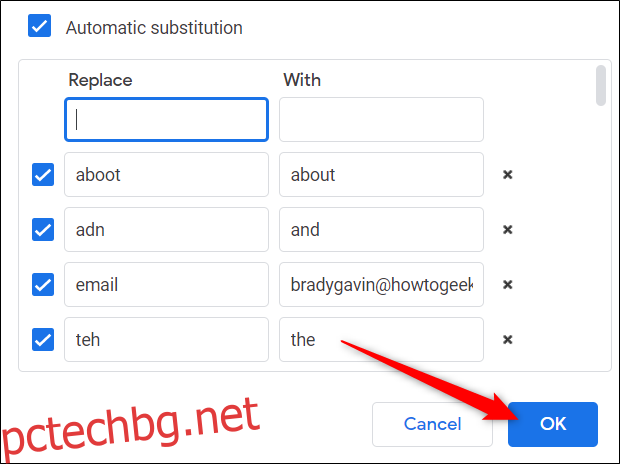
Ето. За да добавите още преки пътища към документа си, върнете се към Инструменти > Предпочитания и въведете всички замествания, които може да са ви необходими в бъдеще.